Ottieni il meglio dal tuo Samsung Galaxy: ecco 8 trucchi non possibili su altri telefoni Android o iPhone.

Gli ultimi Samsung Galaxy S e i Note rappresentano una categoria di smartphone di alto livello che offrono agli utenti funzionalità uniche. In particolare ci sono alcuni trucchi che possono essere eseguiti soltanto con i Galaxy.
Anche se possano sembrare trucchi da “smanettoni” vi accorgerete che è incredibilmente facile sfruttare al massimo le potenzialità dei flagship coreani. Ecco 8 cose che puoi fare solo con i Samsung Galaxy e nessun altro smartphone, né Android né iPhone.
1. Cambiare l’ordine dei tasti di navigazione
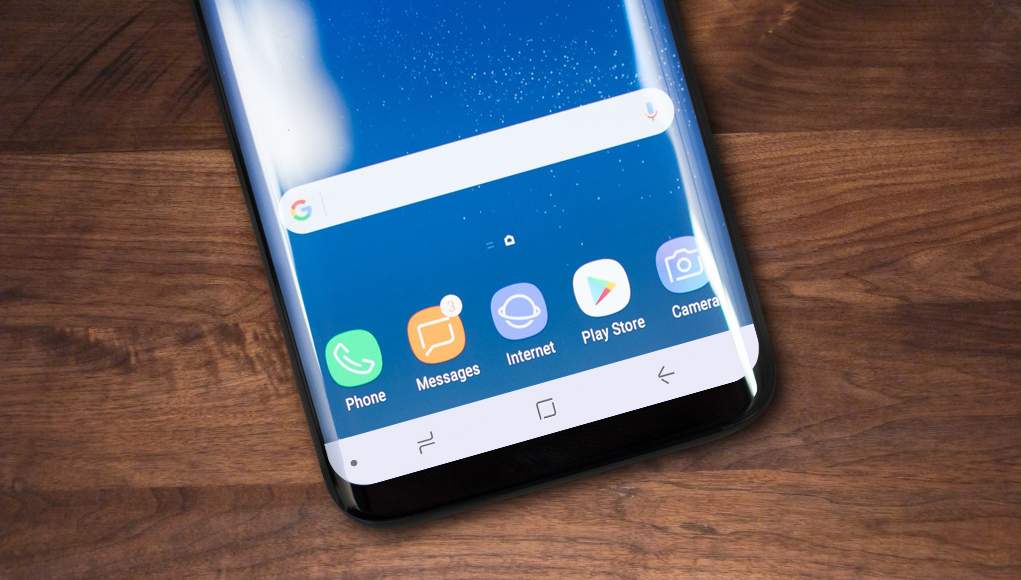
È possibile cambiare l’ordine dei tasti di navigazione sulla barra che vedete nella parte inferiore del vostro Samsung. Non solo, potrete anche aggiungere un nuovo tasto che vi permetterà di nascondere la barra e farla riapparire quando volete.
Vi basterà andare su Opzioni, poi su Display (o Schermo) e tappare su Barra di Navigazione.
A questo punto sarete in grado di cambiare l’ordine dei tasti di navigazione, ovvero Recenti, Home e Back e potrete aggiungere il tasto Nascondi. Facendo tap su questo tasto la barra di navigazione verrà resa invisibile, per farla ricomparire vi basterà trascinare il dito dal limite inferiore dello schermo verso l’alto.
2. Creare GIF dai video di Youtube
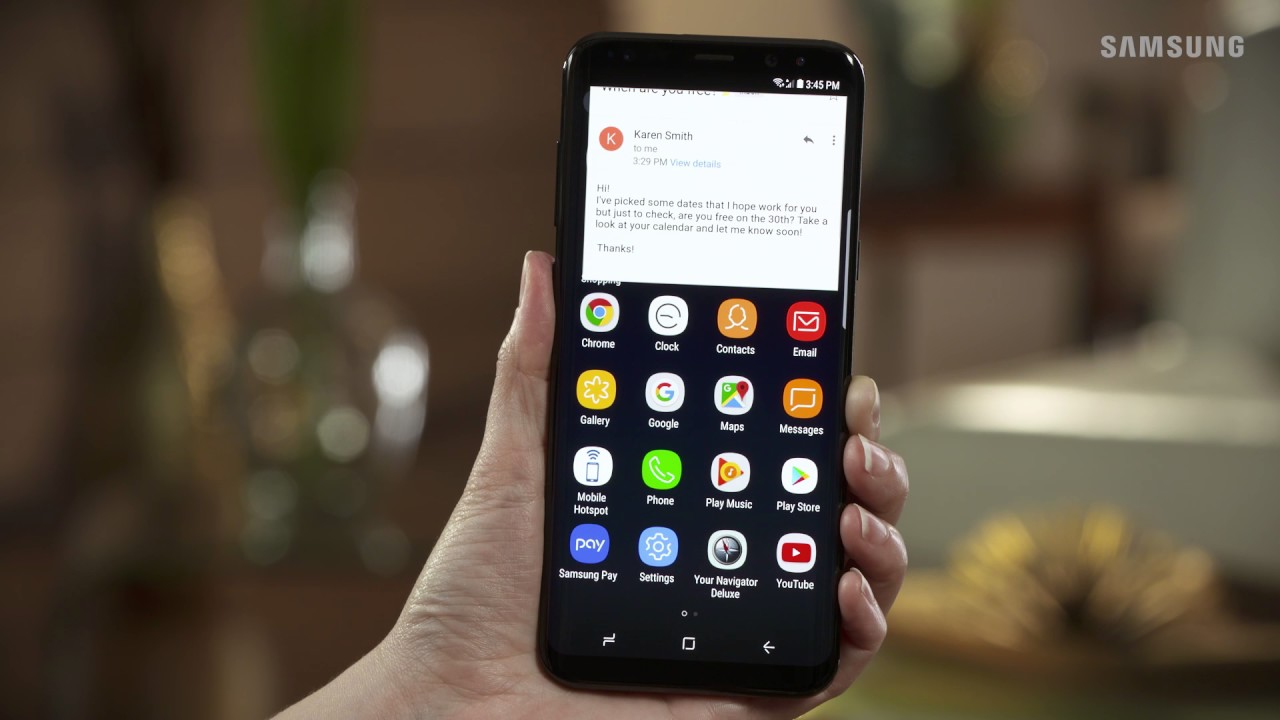
I modelli di Samsung Galaxy e Note dal 2017 in poi, hanno un’applicazione di default che si chiama Smart Select e vi permetterà di estrapolare delle GIF direttamente dai video di Youtube.
Vi basterà aprire un video di Youtube nell’applicazione, scegliere Smart Select e tappare su Animazioni. Sistemate il riquadro sullo schermo e fate partire il video, poi premete Registra. A questo punto starete catturando il video, fermate la registrazione quando volete e la GIF verrà automaticamente salvata sul vostro smartphone.
3. Impostare promemoria personalizzati
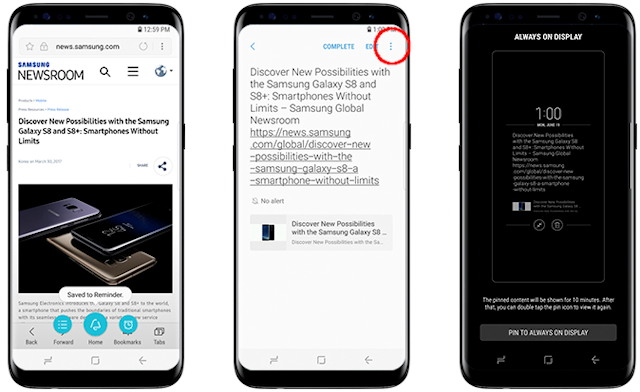
Con i nuovi modelli Samsung è possibile trasformare ogni sito web in un promemoria e si può fare la stessa cosa con i messaggi di testo.
Per i siti basta aprire il Browser di Samsung, andare sul Menù e poi su Condividi e infine su Promemoria.
Per quanto riguarda i messaggi di testo, invece, vi basterà tenere premuto il messaggio che volete trasformare in un promemoria, andate poi su Opzioni e infine tappate Manda a Promemoria.
Vi ritroverete tutto quanto nell’app predefinita del vostro smartphone chiamata, appunto, Promemoria e tramite quest’ultima avrete la possibilità di modificarli a vostro piacimento.
4. Modificare la visualizzazione dello schermo diviso
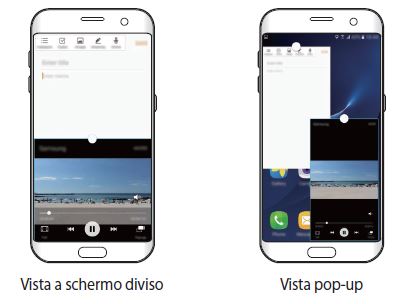
Una delle caratteristiche più utili dei Samsung Galaxy S8 e Note è la possibilità di usufruire dello Schermo Diviso, ovvero, il telefono vi permette di dividere in due il display per poter utilizzare due applicazioni contemporaneamente.
La generazione Samsung S8 permette di modificare a proprio piacimento il Multi-schermo con pochi semplici passi. Vi basta tappare sul tasto Recenti, nella barra di navigazione. Scrollate poi le varie applicazioni fino a che non trovate quella che volete fissare in alto. Premete poi il contorno tratteggiato, vi apparirà un riquadro blu: andate quindi a posizionare l’app sulla parte alta del vostro schermo. Tappate su Fatto. Scegliete poi una seconda app da posizionare sulla parte inferiore dello schermo ed ecco fatto.
Per uscire da questa modalità vi basterà tappare sulla linea che divide le due applicazioni.
5. Personalizzare la percezione dei suoni
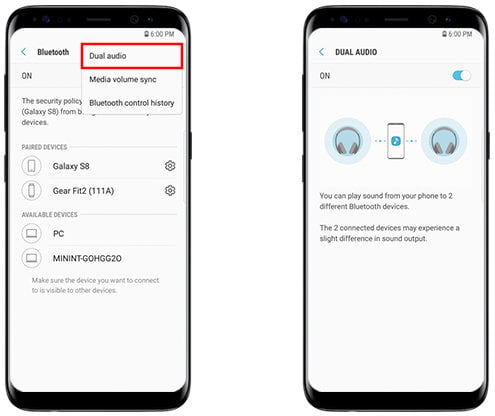
Samsung crea un’esperienza unica per quanto riguarda ogni tipo di suono, dalla musica, alle chiamate, agli audio. Tutto ciò che dovrete fare è modificare le impostazioni del mixer del telefono e il vostro Galaxy se ne ricorderà per offrirvi il miglior suono possibile a seconda dei vostri gusti.
Per modificare il suono vi basterà andare su Impostazioni e poi Suoni e vibrazione, successivamente andate su Qualità del suono ed effetti. Vi ritroverete davanti l’equalizzatore con il quale potrete armeggiare per giungere alla riproduzione che ritenete più opportuna per il vostro orecchio.
Se invece non vi sentite troppo smanettoni, niente paura, vi basterà cliccare su Adatta Audio e poi su Personalizza. Avrete a disposizione una serie di configurazioni predefinite di cui potrete ascoltare degli esempi per scegliere quelle che più vi piacciono.
6. Nascondere Applicazioni e File
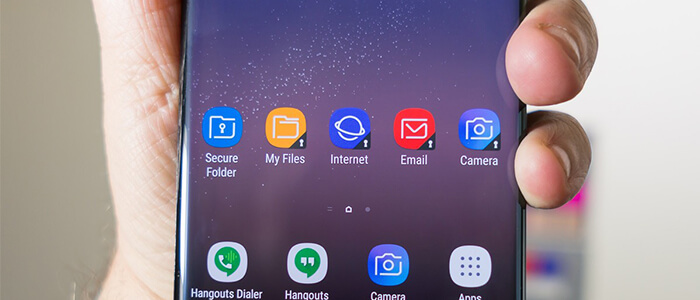
I Samsung Galaxy sono dotati di un app che permette di nascondere i file: la Secure Folder. Grazie alla quale è possibile impostare una password, un PIN oppure attivare il riconoscimento di impronta digitale per accedervi.
Aprite quindi la Secure Folder, sullo schermo vi appariranno le istruzioni per impostare il blocco che preferite. Tappate poi su Aggiungi App oppure Aggiungi File e il gioco è fatto.
È inoltre possibile utilizzare la Secure Folder con la Fotocamera oppure il calendario per separare eventi e foto che non volete mostrare in giro. Oppure, potrete creare dei duplicati delle applicazioni, come Facebook per esempio, dalla quale accederete, tramite la Secure Folder, con un altro account.
Leggi anche Samsung Galaxy S9 e S9+: uscita, foto, caratteristiche, rumors e novità
7. Pagare più spesso con lo smartphone
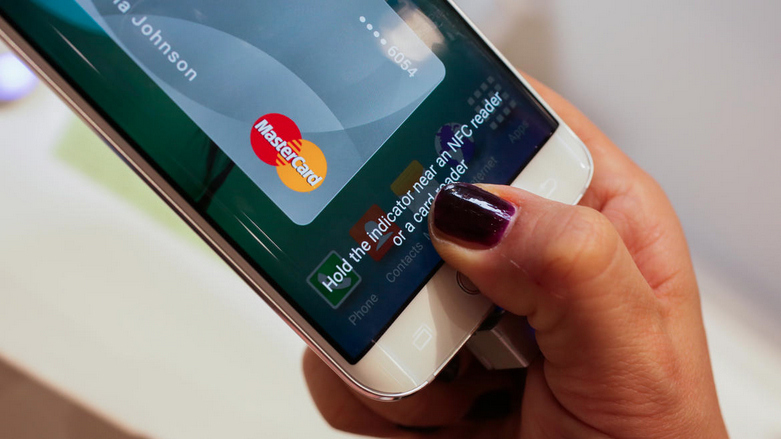
Ormai, tra Apple Pay e Android Pay è sempre più facile pagare con il proprio smartphone. Tutta via, queste modalità di pagamento di appoggiano alla NFC, la stessa tecnologia usata per pagare con le carte contactless. Invece, Samsung Pay permette di pagare anche quando il terminale è un po’ più vecchio. Ovvero, quello con la banda magnetica dove passare la carta.
Innanzitutto dovrete connettere le vostre carte a Samsung Pay: sarà l’applicazione a guidarvi in tutto e per tutto e passo dopo passo. Una volta fatto vi basterà toccare il tasto Paga di Samsung Pay vicino alla banda magnetica del terminale per eseguire questo semplice trucco.
8. Prendere appunti sullo schermo bloccato
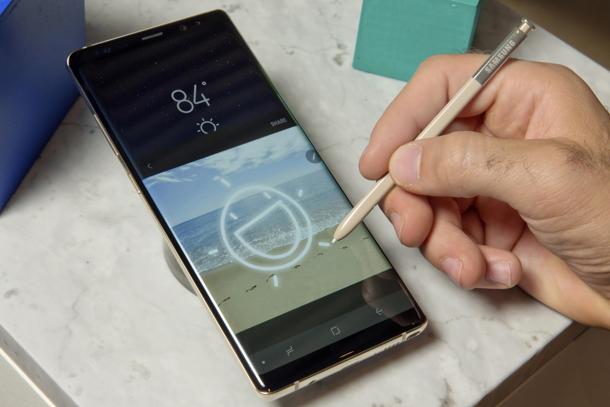
Questo trucco si può eseguire soltanto con Galaxy Note 8 e consiste nel prendere appunti o note senza sbloccare lo schermo del vostro dispositivo.
Il Note 8 dovrebbe permettere di usare questa funzionalità in automatico, ma per verificare che sia attivo vi basterà andare su Impostazioni, poi su Funzioni Avanzate e infine tappate su S Pen, dovreste trovare l’attivatore impostato su On.
Per eseguire questo trucco vi basterà quindi: tirare fuori la S Pen, poggiarla sullo schermo bloccato del vostro Note 8, tenere premuto il pulsante della Pen e cominciare a scrivere. Potrete scrivere anche sotto la pioggia visto che i due dispositivi sono impermeabili e alla fine, quando avrete finito, il vostro Note 8 salverà tutto quello che avete scritto.
Potrebbe interessarti anche Samsung Galaxy Note 9, rumors: uscita, novità e caratteristiche
© RIPRODUZIONE RISERVATA





